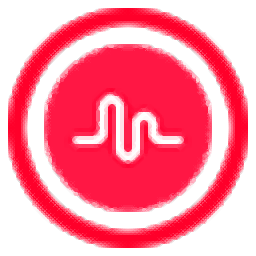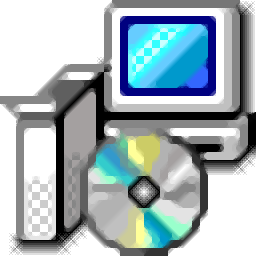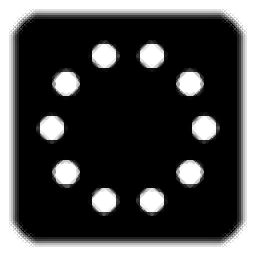Lanotalium(Lanota谱面自制软件)
v2.5.0 官方版大小:2.41 MB更新:2023/06/01
类别:音频处理系统:WinAll
分类分类

大小:2.41 MB更新:2023/06/01
类别:音频处理系统:WinAll
Lanotalium界面功能丰富,可以找到调律器、属性、音乐播放器、时间轴、创造、频谱等功能,您可以添加本地的音乐到软件播放,可以在软件创建新的谱面,可以在软件查看频谱播放效果,开始播放的时候就可以在时间轴界面显示调律器动作,可以查看实时播放效果,可以查看波形频谱效果,调律器动作参数都是可以自己设置的,支持持续时间、缓动、目标角度、目标半径等参数设置,可以通过调整参数让调律器显示不同的效果,支持直线运动、螺线运动、垂直动作,也可以在软件手动设计新的动作,打开官方提供的动作编辑器就可以创建新的调律器动作。
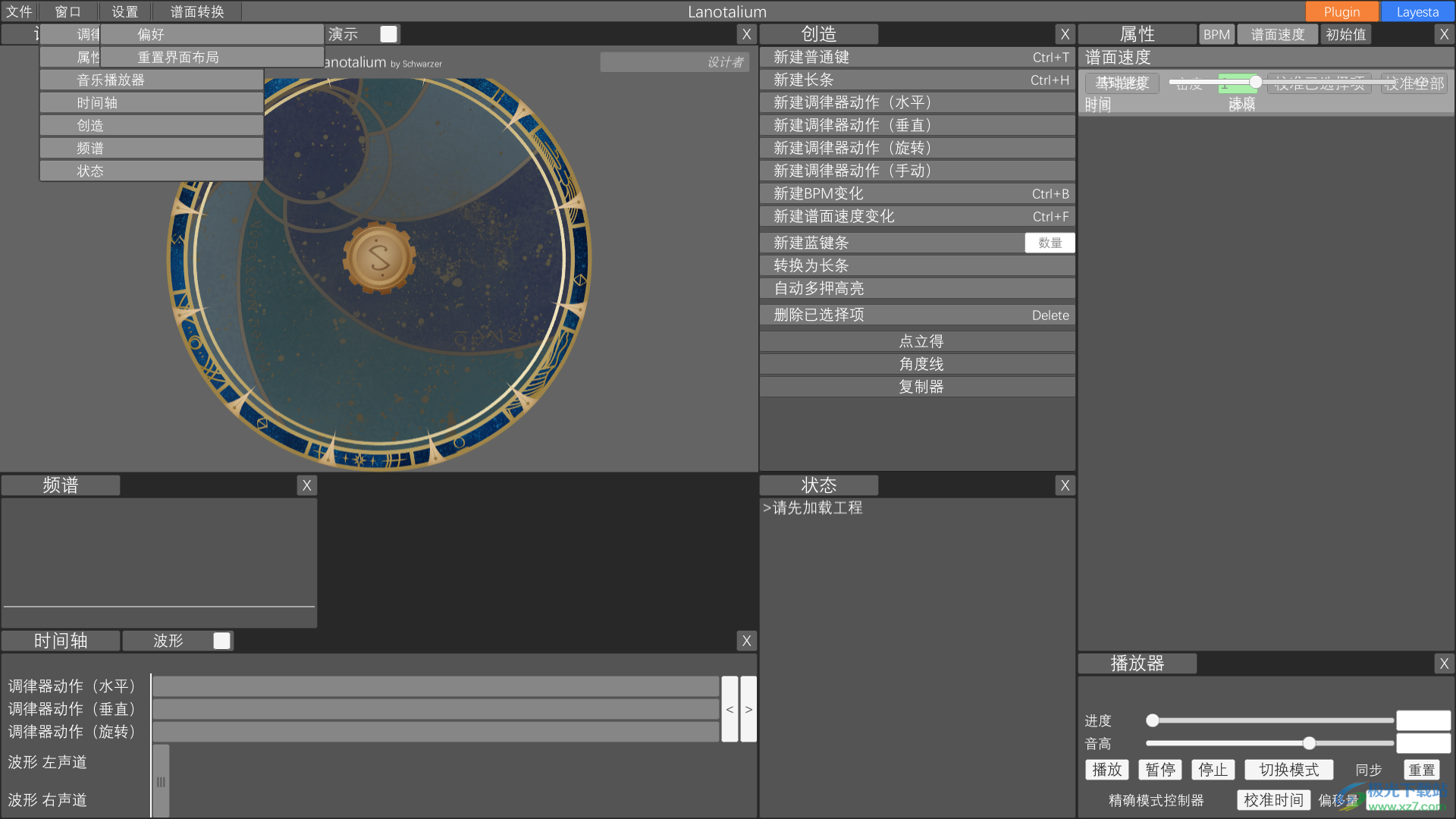
1、Lanotalium提供谱面创建功能,直接在软件创建新的工程就可以开始设计内容
2、支持音乐添加,可以将WAV、ogg添加到软件播放
3、支持背景图像添加功能,选择喜欢的图片作为谱面背景
4、软件界面显示很多控制窗口,可以打开播放器窗口,可以控制音乐播放
5、可以打开调律器,在软件创建调律器的动作
6、支持偏好设置,可以设置软件界面的语言,可以设置音效主题
7、简单的谱面转换方式,可以转换 Bms 与 Arcaea 的谱面
8、支持插件管理:Customize Lanotalium Ui、4k按键创建Note、一键平移、显示/隐藏调律器顶部横幅
1、Lanotalium可以在软件界面显示实时的谱面动作
2、谱面的速度也是可以自己控制的,还可以设置风格
3、支持新建普通键、新建长条、新建调律器动作(水平)
4、支持新建BPM变化、新建谱面速度变化
5、支持新建蓝键条: 在两个 note 间新建蓝键的功能
6、支持 转换为长条 :选中几个 note 转换为长条(长条节点即为 note 位置)
1、打开Lanotalium软件提示界面设置功能,可以设置屏幕尺寸,图形质量、选择监视器
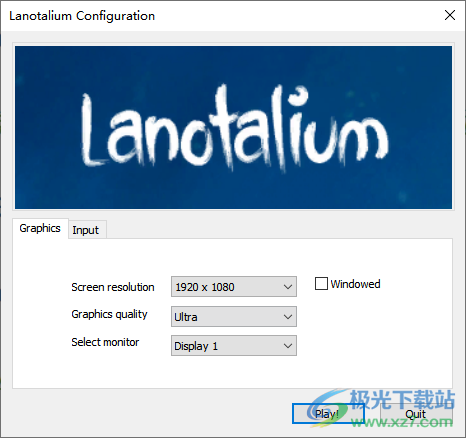
2、打开软件以后可以直接进入Lanotalium,也可以打开教程

3、欢迎使用Lanotalium!点击“文件"创建您的第一个工程
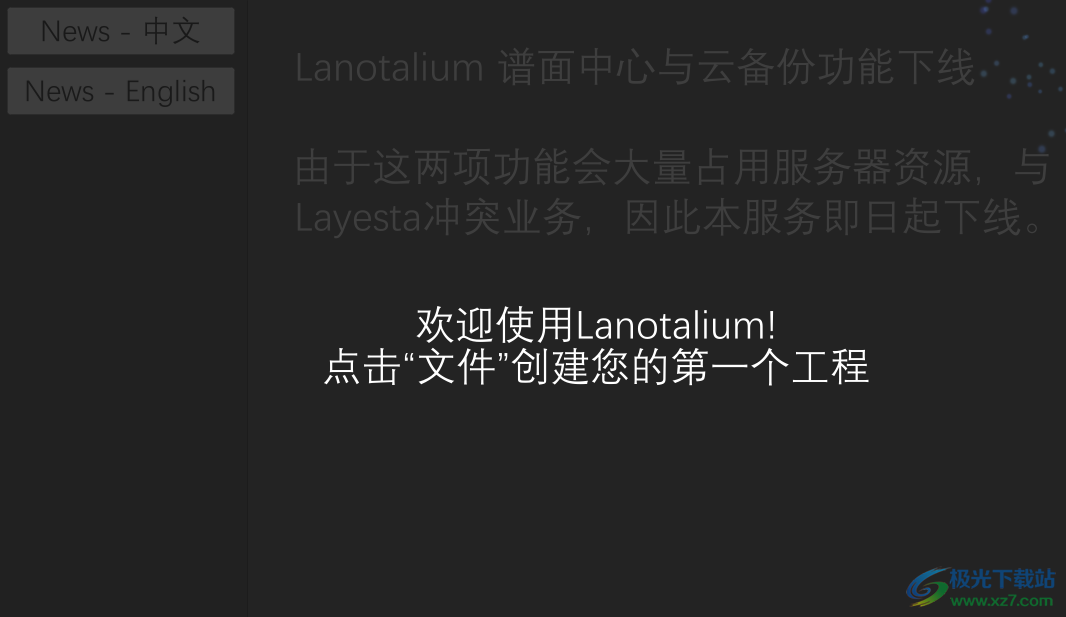
4、Lanotalium谱面中心与云备份功能下线,由于这两项功能会大量占用服务器资源,与Layesta冲突业务,因此本服务即日起下线。
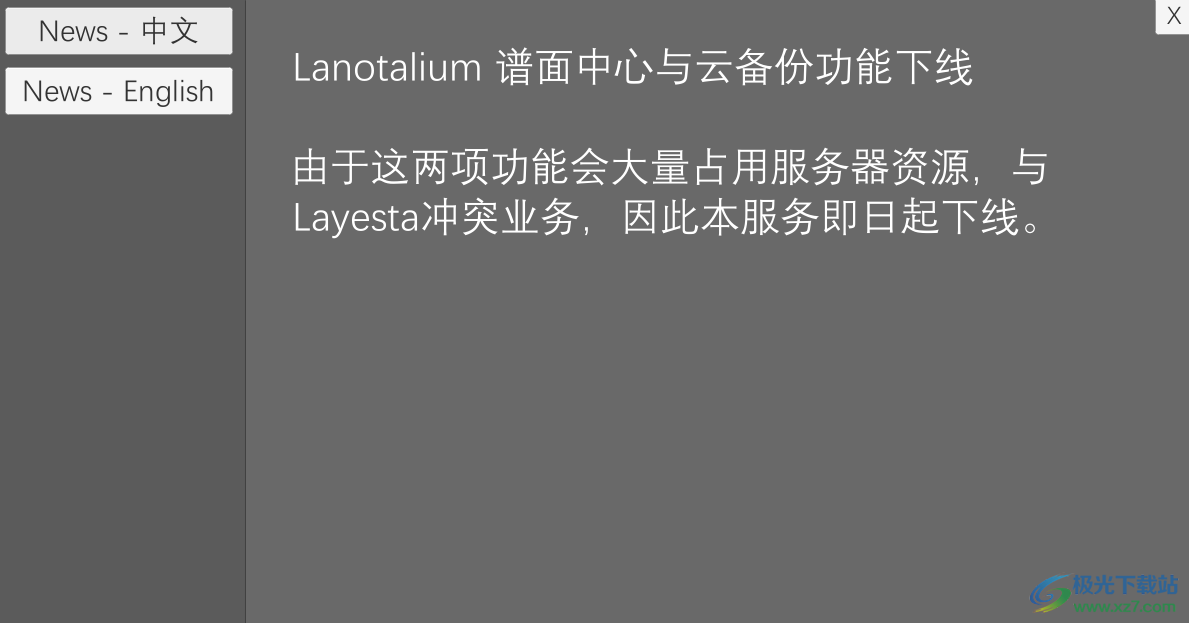
5、若您正新建工程,此项忽略,若需要打开已有.txt,则请选择
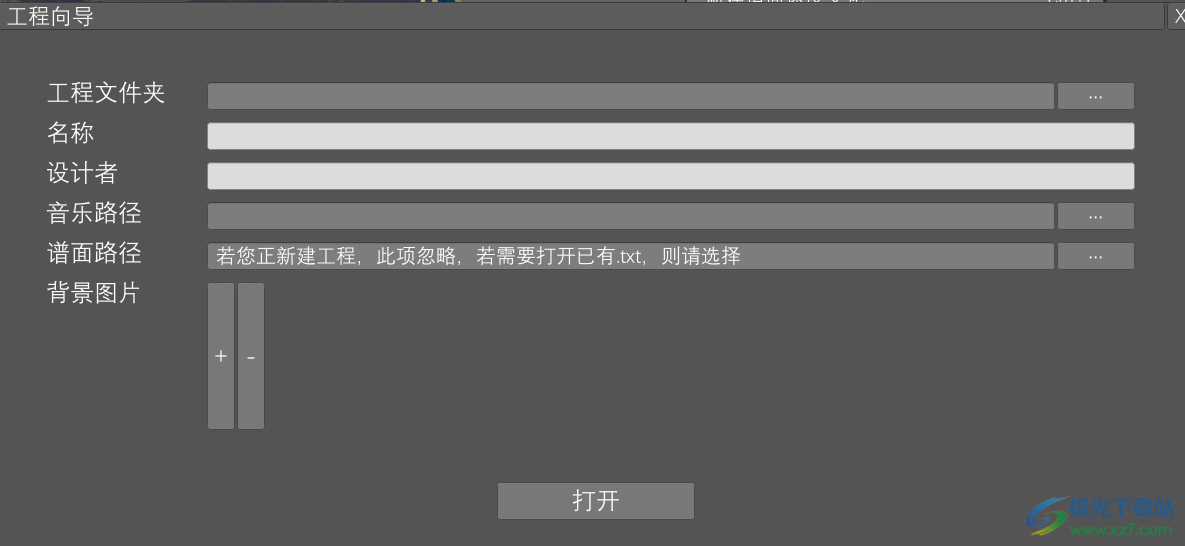
6、选择音乐时需要注意目前只支持ogg或wav格式的音频

7、调律器、属性、音乐播放器、时间轴、创造、频谱、状态
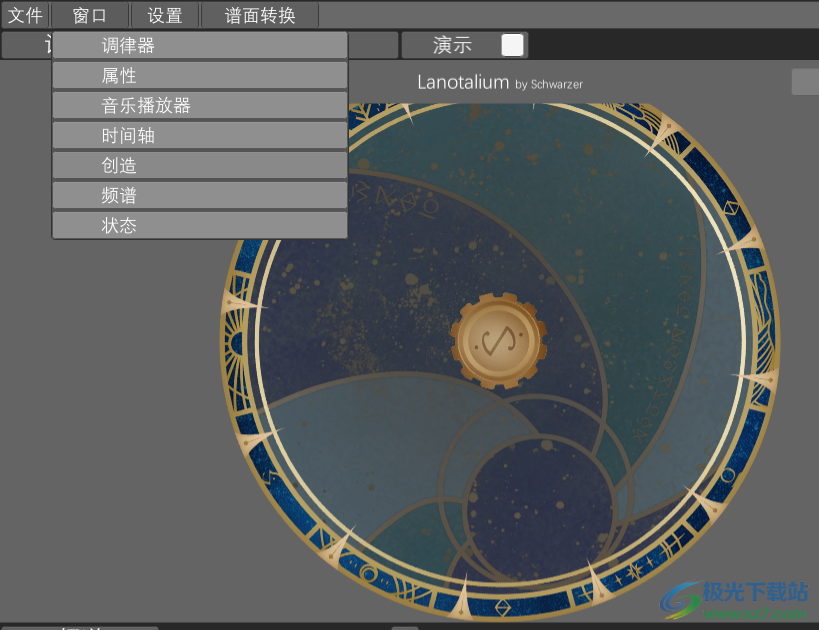
8、新建普通键、新建长条、新建调律器动作(水平)、新建调律器动作(垂直)、新建调律器动作(旋转)
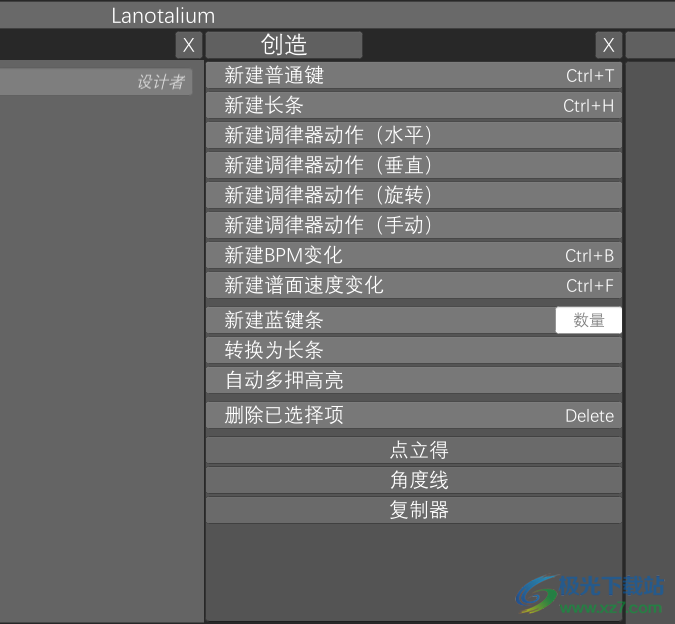
9、基本速度查看界面,可以在这里显示谱面的速度

10、播放器功能,在这里控制音乐播放,支持精确模式控制器
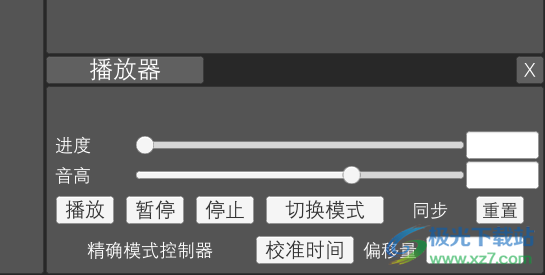
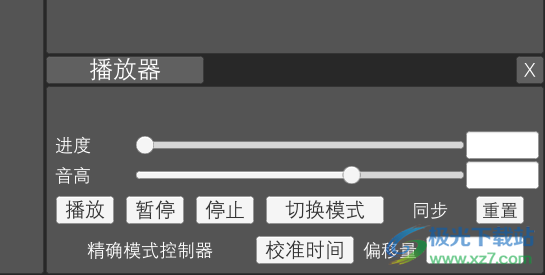
11、时间轴:调律器动作(水平)、调律器动作(垂直)、调律器动作(旋转)、波形左声道、波形右声道
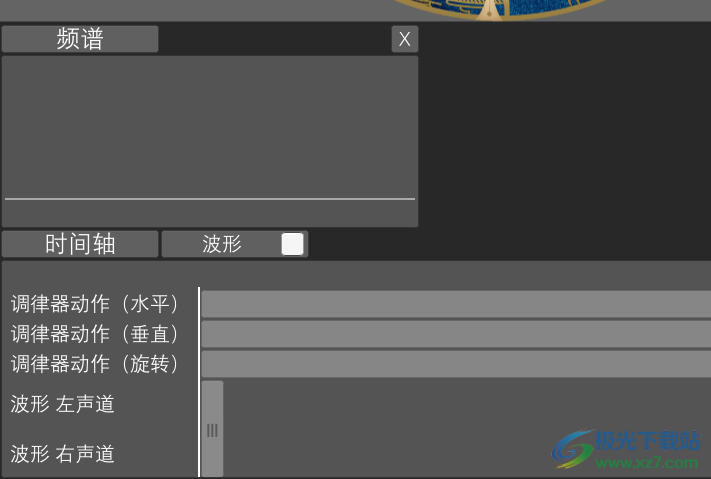
12、偏好:语言、自动保存、判定颜色、Note音效、音效主题、取消限制、背景音乐
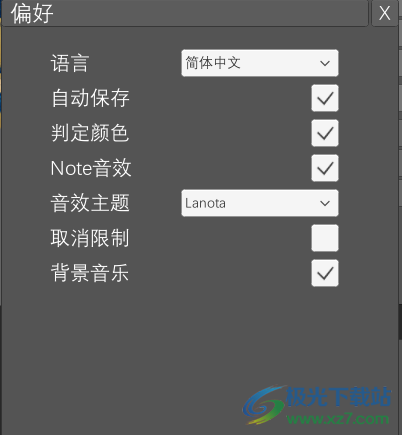
13、谱面转换功能,可以选择转换Bms谱面、转换Arcaea谱面
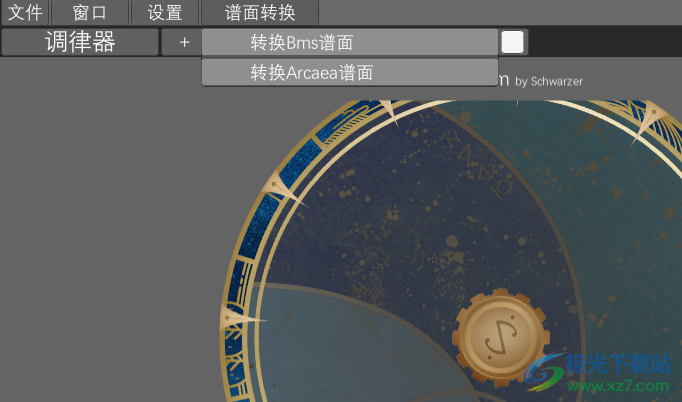
创造
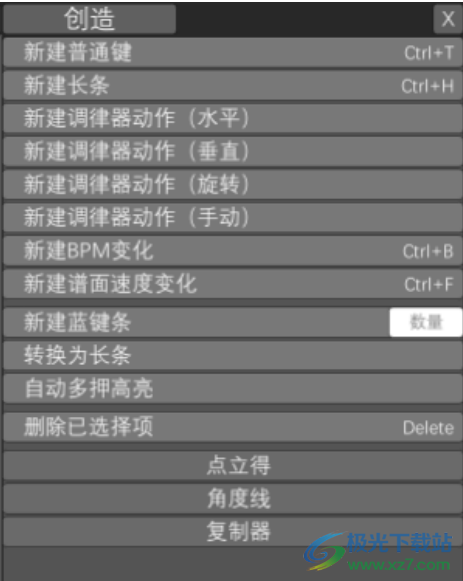
创造 note 动作的地方 数据会在属性栏显示
PS:这里只介绍第二板块(各种人性化功能)
1. 新建蓝键条
在两个 note 间新建蓝键的功能
PS:考验数学计算能力,注意 note 角度是以绝对量计算的
2. 转换为长条
选中几个 note 转换为长条(长条节点即为 note 位置)
PS:note 角度以绝对量计算3. 自动多押高亮
当两个或多个 note 同时或相靠较近时(+-0.0000459 点击会自动高亮
4. 删除已选择项
快捷键为 Delete
PS:让我们看创建区域中的三个老大爷
点立得(sch 杰作之一)
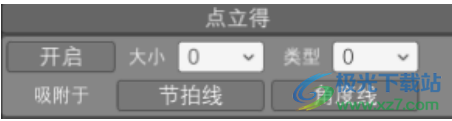
可以直接在盘子点 note 岂不美哉?
开启 吸附于节拍线或角度线都可开启关闭
大小为 note 大小
类型为 0 白键 2 红滑 3 绿滑 4 蓝键 5 长条
PS:建议您节拍线角度线全开
顺便一说点立得的所有快捷键目前都删了
角度线

输入以下格式开启角度线(注意用英文分号;隔开)
1. 直接输入角度 例:0;45;90
2. 平分角度范围 例:30-60/3;-90>90/3(两种格式)
PS:这里推荐几个
0>360/10 0>360/16 0>360/20 0>360/24
正方形白框点击可开启-关闭角度线
复制器(sch 杰作之二)
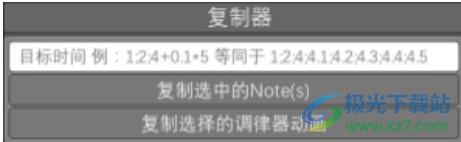
PS:鬼畜动作的来源
输入以下格式开启复制
1. 直接输入目标时间 例:39.0134
2. 时间+间隔*次数 例:4+0.1*3(等同 4;4.1;4.2;4.3)
属性(各种数据处理地方)
BPM 谱面速度 初始值点击可开展/关闭
BPM
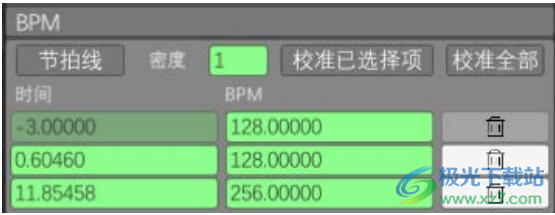
这里就是填你之前测量的 BPM 的地方
建议在音乐第一个音重新创建一个 BPM
校准不用管
节拍线方框点击可开启/关闭
密度中的数字可填取的范围如下
0<x<16
这里的数字代表着小节的几等分
例:2 就是 8 分音(2*4
4 就是 16 分音(4*4
BPM 的范围是 0~1000(正常情况下 在 txt 文件里可以随意更改)
谱面速度(这里就是可以蛇皮变速&视觉欺骗的地方)
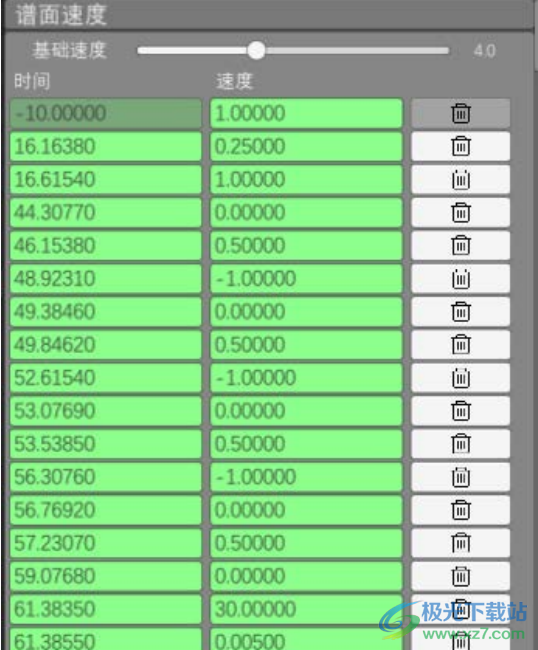
PS:此为 3rdAvenue 的谱面速度
特效教学时间
1. 掉帧(以 3rdAvenue 举例)
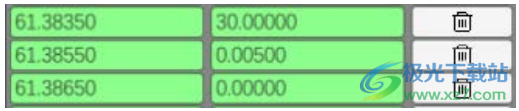
在 note 判定前 0.001s 写一个很大的速度(大道是 30
在 note 判定后 0.001s 写一个很小的速度(大道是 0.05
在 note 判定后 0.002s 写速度 0
2. 闪现(以 3rdAvenue 举例)

先写一个很大的速度(大道是 10000)
然后在合适的时间写一个很小的速度(大道用 0)
3. 退谱(以 YATM 举例)
在退谱前写一个很大的速度(如 10000)
然后写负速度(如-1)即可大范围退谱
PS:这里速度的数字 x 即是原速的 x 倍
最上面没啥存在感的基础速度就是就是 Lanota 的调速
速度右边的垃圾桶小白框就是删除此时间的谱面速度
TTSMaker马克配音音频处理92.4 MBv2.0 免费版
详情科大讯飞语音合成音频处理704.00 MBv5.0.7 免费版
详情cool edit pro 2.1中文版音频处理40.84 MBv2.1
详情PreSonus Studio One 6 Professional(音乐制作)音频处理293 MBv6.5.2
详情一点红语音合成音频处理7.18 MBv1.4 绿色版
详情实时RVC变声器音频处理2.52 GBv2.7 最新免费版
详情JP-Word简谱编辑音频处理44.0 MBv6.50 官方版
详情cubase5音频处理90.80 MBv5.5.3.651
详情sam14德国机架汉化版音频处理17.60 MB免费版
详情sonicstage中文版(索尼传歌软件)音频处理76.61 MBv5.1 win10版
详情sonicstage 4.3 windows 10 音频处理91.80 MBv4.3 中文版
详情VPot FREE文字转语音音频处理5.93 MBv2306 免费版
详情studio one3中文版音频处理177.00 MBv3.5.6 汉化版
详情sia smaartlive7中文版音频处理33.10 MBv7.2.1
详情flstudio 20中文版音频处理664.00 MBv20.0.3.542
详情pluraleyes4汉化版音频处理227.00 MBv4.1.4 中文版
详情Ai Office(智能语音软件)音频处理8.27 MBv4.0.4 官方版
详情auto tune软件(修音插件)音频处理34.00 MBv8.1.2.0 免费版
详情云梦江湖AI变声器音频处理2.08 GBv1.2 官方版
详情RipX DeepAudio音频处理1.45 GBv6.2.0
详情melodyne5汉化版音频处理67.60 MBv5.1.1.03 中文版
详情slam官方版(csgo语音工具)音频处理13.00 MBv1.5.4 免费版
详情Steinberg Cubase Pro(音乐编辑器)音频处理764.3 MBv13.0.20
详情soundwire serverpc端音频处理3.59 MBv2.5 官方版
详情coolpro2汉化版音频处理21.53 MB中文版
详情audacity软件音频处理29.2 MBv3.7.0
详情创新7.1声卡效果包音频处理206.00 KB免费版
详情牛学长变声精灵音频处理2.11 MBv1.7.0 官方版
详情水果软件音频处理0.98 GBv21.0.3.3517 中文免费版
详情电脑酷狗音效插件音频处理7.62 MB免费版
详情vocaloid5软件(声音合成)音频处理436 MB中文版
详情Transcribe(音频转录)音频处理58.3 MBv9.40
详情KORG AudioGate 4高质量音频播放器音频处理88.7 MBv4.6.1 绿色免费版
详情dj打碟软件音频处理37.77 MBv8.2 汉化版
详情MagicPods(AirPods控制软件)音频处理159 MBv2.0.39.0 官方版
详情Adobe Audition2024音频处理443.5 MBv24.0.3.3
详情total recorder汉化版音频处理10.30 MB免费版
详情mp3tag汉化版音频处理3.70 MBv3.8.2.0 最新版
详情雷蛇个性化7.1声道环绕声音频处理1.91 MBv2.0.29.2 电脑版
详情FxSound(音频优化控制器)音频处理7.14 MBv1.1.14.0 官方版
详情点击查看更多
dj打碟软件音频处理37.77 MBv8.2 汉化版
详情cool edit pro简体中文版音频处理41.00 MBv2.1 正式版
详情cool edit pro中文特别版音频处理41.00 MBv2.1 最新版
详情音量调节器汉化版音频处理171.00 KBv1.8 绿色般
详情音频混音剪辑大师软件音频处理8.61 MBv6.9 正式版
详情mp3剪切器音频处理5.01 MBv13.1 绿色版
详情slam官方版(csgo语音工具)音频处理13.00 MBv1.5.4 免费版
详情adobe audition2.0中文版音频处理28.50 MBv2.0 精简版
详情漫步者煲箱工具电脑版音频处理378.00 KBv1.01 pc端
详情windows录音精灵音频处理1.77 MB电脑版
详情点击查看更多
mp3文件剪切器电脑版音频处理51.00 MBv2.35.6 pc版
详情adobe audition 2015音频处理126.70 MB官方版
详情windows录音精灵音频处理1.77 MB电脑版
详情adobe audition3.0中文版音频处理41.52 MBv3.0 官方版
详情mp3录音小精灵电脑版音频处理826.00 KB正式版
详情宏乐录音棚电脑版音频处理12.00 MBv13.6.8822 最新版
详情singing tutor官方版音频处理8.20 MBv2.2 免费版
详情小快笔录音整理工具官方版音频处理67.00 MBv7.1.0 绿色版
详情dj音乐编辑器2020版音频处理59.11 MBv1.93 pc版
详情sound forge官方版音频处理24.80 MBv9.0 电脑版
详情srs audio essentials音效增强软件音频处理25.28 MBv1.2.3 特别版
详情adobe audition2.0中文版音频处理28.50 MBv2.0 精简版
详情电音精灵电脑版官方版音频处理27.00 MBv6.6 正式版
详情acoustica basic edition电脑版音频处理6.09 MBv6.0 免费版
详情audition windows 10版音频处理225.00 MB电脑版
详情音量调节器(soundvolumeview)音频处理202.00 KBv2.06 中文绿色版
详情耳机煲机精灵音频处理4.91 MBv1.0 绿色版
详情音乐梦想家全能作曲软件2020音频处理43.47 MBv9.66 官方免费版
详情k歌伴侣全能免费版音频处理65.90 MBv14.6.0.0 最新版
详情xplay煲机精灵软件音频处理15.58 MBv1.0 绿色版
详情adobe audition win7系统音频处理225.00 MB最新版
详情adobe audition cc 2017中文版音频处理126.70 MB官方版
详情cubase8元素版音频处理2.28 GBv8.5.15 免费版
详情futuredecks dj pro电脑版音频处理20.00 MBv3.6.4.0 官方版
详情sony sound organizer 2 software音频处理78.00 MBv2.0.3 官方版
详情mp3分割器免费版音频处理796.00 KBv2.3.3.0 电脑版
详情男女变声工具音频处理449.00 KBv3.0 官方版
详情漫步者煲箱工具电脑版音频处理378.00 KBv1.01 pc端
详情exact audio copy中文版音频处理4.80 MBv1.5 汉化版
详情zealot all video sound extractor电脑版音频处理1.75 MBv3.6 pc端
详情爱调音官方版音频处理87.10 MBv1.1 最新版
详情reaper汉化版音频处理9.70 MBv5.965 正式版
详情dj打碟软件音频处理37.77 MBv8.2 汉化版
详情magic audio recorder官方版音频处理7.30 MBv7.4.0.11 最新版
详情wavosaur软件音频处理305.00 KBv1.30 正版
详情cool edit pro中文特别版音频处理41.00 MBv2.1 最新版
详情cool edit pro简体中文版音频处理41.00 MBv2.1 正式版
详情mp3directcut中文版音频处理281.00 KBv2.22 官方版
详情kontakt6采样机音频处理444.70 MBv6.0.3 中文pc版
详情作曲大师电脑版音频处理56.70 MBv9.6 免费版
详情点击查看更多